Hướng dẫn cài đặt lại Microsoft Store trên Windows 10
1. Sử dụng Windows Settings để cài lại Microsoft Store
+ Bước 1: Đầu tiên bạn hãy mở Windows Settings lên (sử dụng tổ hợp Windows + I) => sau đó ở cửa sổ chính bạn chọn vào phần Apps.
Trong cửa sổ Apps, phần Apps and Features bạn tìm trong danh sách ứng dụng tên Microsoft Store => sau đó click lên nó => rồi bấm vào dòng Advanced Options để mở cài đặt ứng dụng.

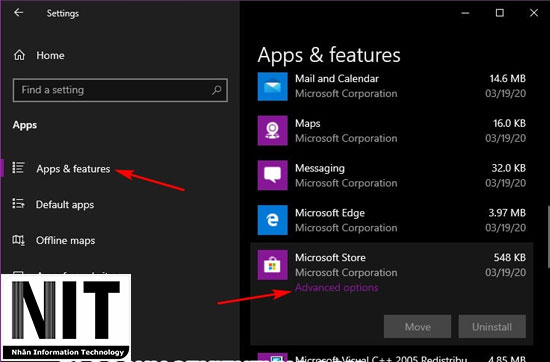
+ Bước 2: Kéo xuống dưới cùng và bạn sẽ thấy ngay nút Reset => bạn bấm vào đó sẽ có một cửa sổ cảnh báo việc reset sẽ xóa hết dữ liệu của những ứng dụng bạn đã cài từ Store hiện lên => bạn bấm Reset lần nữa để xác nhận việc cài đặt lại Microsoft Store.
+ Bước 3: Quá trình này diễn ra cũng rất nhanh thôi, nếu thành công thì sẽ có dấu tích trắng xuất hiện bên phải nút Reset này.

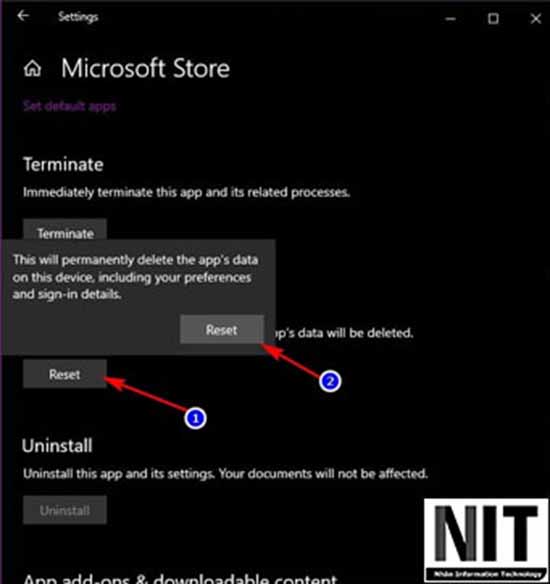
Ngoài ra bạn còn có thể End Task Microsoft Store như trong Task Manager khi nó bị đơ, bạn cũng có thể áp dụng cho các những ứng dụng khác.
Chúng ta cũng có nút Uninstall nhưng không sử dụng được vì đây là ứng dụng mặc định và không thể gỡ nó ra theo cách thông thường được.
2. Sử dụng Windows PowerShell để cài đặt lại Store
Nếu như cách cài đặt lại bằng Windows Settings gặp lỗi, hoặc không khắc phục được tình trạng lỗi mà bạn đang gặp phải thì bạn hãy nghĩ đến việc sử dụng PowerShell.
Như mình đã nói ở trong các bài viết trước, PowerShell là một công cụ cực kỳ mạnh mẽ được thiết kế ra để thay thế cho cửa sổ dòng lệnh CMD, nên không có lí do gì nó không thể cài lại được Microsoft Store cả.
Thực hiện:
+ Bước 1: Trước tiên, bạn bấm tổ hợp Windows + X => rồi chọn Windows PowerShell (Admin).
Hoặc bạn cũng có thể dùng ô tìm kiếm (Windows + S) => tìm kiếm với từ khóa PowerShell => và nhấn chuột phải vào kết quả vừa mới hiện ra => và chọn Run as Administrator để chạy với quyền quản trị nhé !

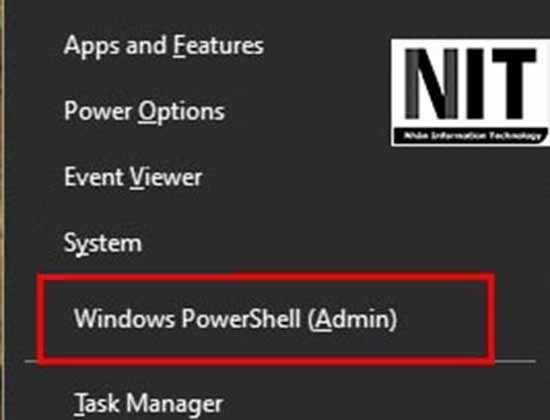
+ Bước 2: Sau đó, bạn sao chép và dán dòng lệnh mình để bên dưới vào cửa sổ Windows PowerShell (Admin) vừa mới mở => rồi bấm phím Enter để thực hiện cài lại Microsoft Store.
Get-AppxPackage -allusers Microsoft.WindowsStore | Foreach {Add-AppxPackage -DisableDevelopmentMode -Register “$($_.InstallLocation)\AppXManifest.xml”}
Note: Bạn thực hiện lệnh dán (Paste) bằng cách click chuột phải là được.
Nếu bạn nhập đúng câu lệnh thì nó sẽ chỉ hiện ra thanh Loading và sau đó là không trả về kết quả gì như hình ở dưới.


Giải thích một tí về câu lệnh này: Get-AppxPackage có nhiệm vụ lấy thông tin về gói Microsoft.WindowsStore sử dụng vòng lặp foreach, và cuối cùng Add-AppxPackage sẽ cài đặt lại Microsoft Store bản bình thường, không phải dành cho nhà phát triển vào đường dẫn mặc định.
+ Bước 3: Sau đó bạn hãy vào lại Store và kiểm tra xem lỗi đã được khắc phục chưa nha. Nếu áp dụng cả 2 cách rồi mà không có tác dụng thì mình nghĩ các bạn nên cài lại Windows 10 luôn vì có vẻ lỗi khá nặng rồi.
Nhưng lưu ý, bạn cũng nên kiểm tra kỹ một vài bước xem có bỏ sót điều gì không? Ví dụ:
Kiểm tra xem Windows Update có đang bị tắt hay không? Như mình đã nói trong phần nguyên nhân.
Kiểm tra lại xem ngày giờ hệ thống có bị sai không: Chỉnh sửa, cập nhật ngày giờ trên máy tính chính xác đến từng giây !
Bạn hãy xóa nội dung trong các thư mục như
C:\Windows\SoftwareDistribution\DataStore và C:Windows\SoftwareDistribution\Download đi. Đây là những thư mục do Microsoft Store ghi lại những file tải về bị lỗi hoặc những bản ghi do Windows Store ghi ra => sau đó khởi động lại máy tính.


